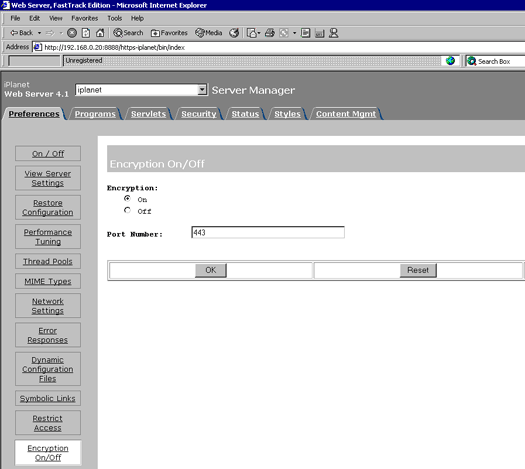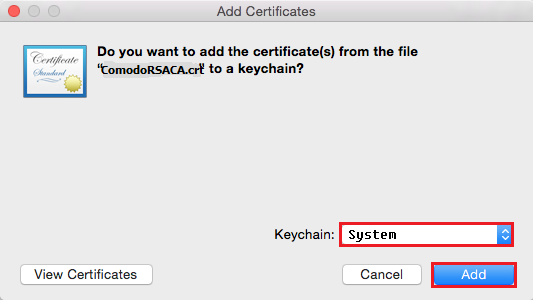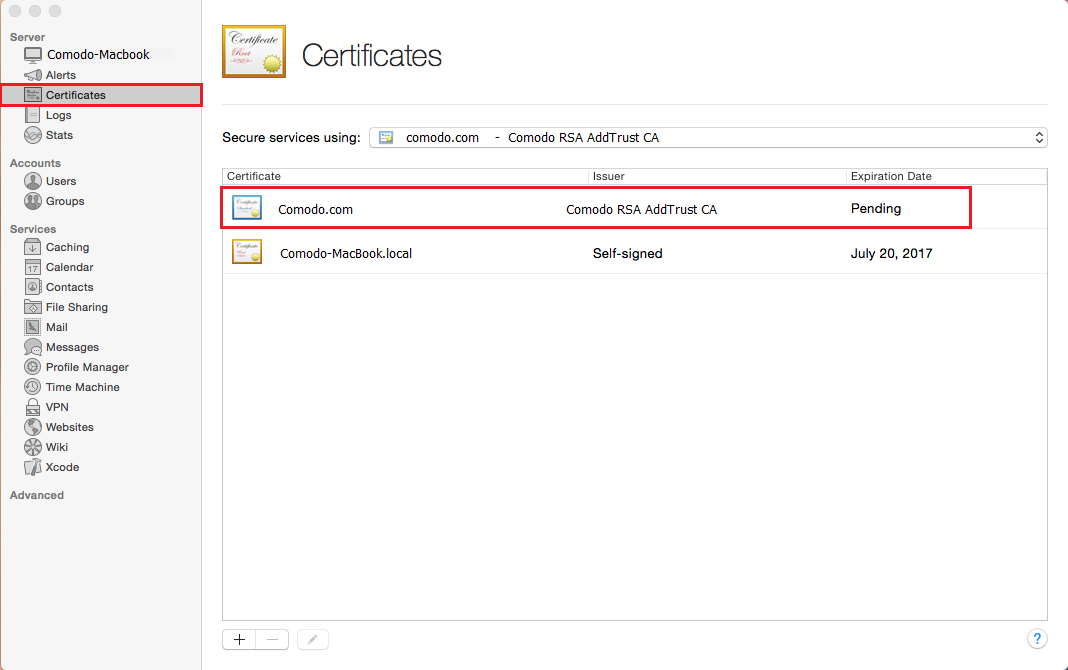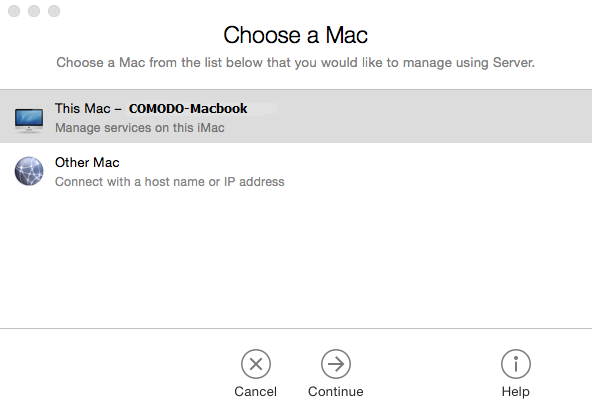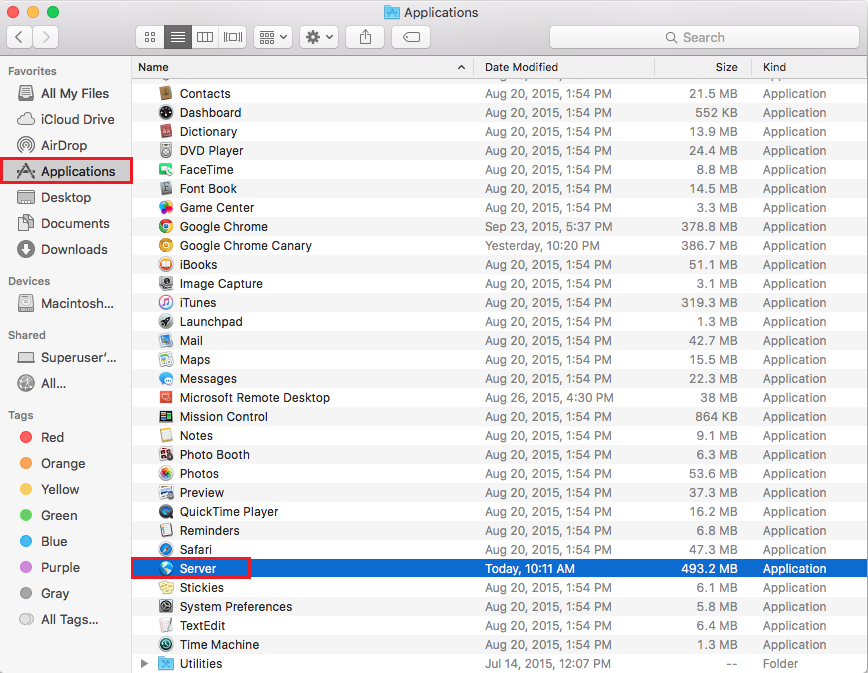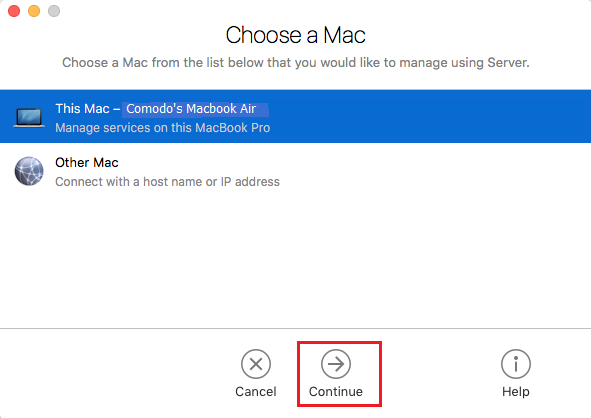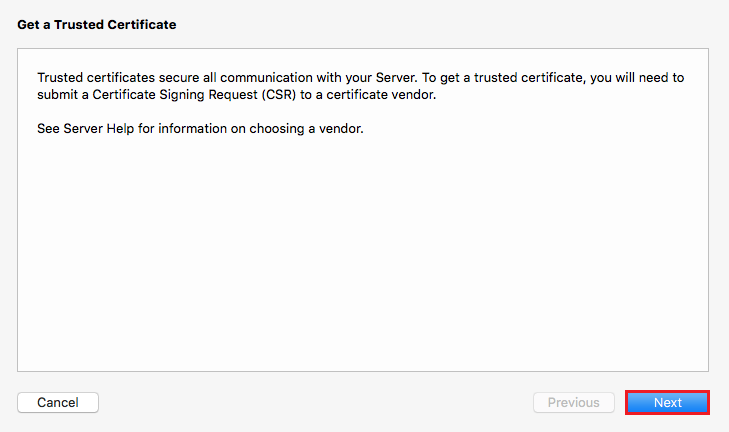نصب گواهی SSL در Webstar
SSL Certificate Installation در Webstar
نحوه نصب گواهی SSL شما در Webstar Server
- پس از دریافت فایل های گواهی SSL خود از Comodo، یک ویرایشگر متن را باز کنید و محتویات هر یک از گواهی SSL ها را یکی پس از دیگری در دستور زیر قرار دهید:
- The Primary Certificate (your_domain_name.crt)
2. The Intermediate Certificate(s) (UTN AddTrust, ComodoUTN, Comodo High Assurance)
3. The Root Certificate (TrustedRoot.crt)
اطمینان حاصل کنید که برچسب های شروع و پایان را در هر گواهی SSL وارد کنید. نتیجه باید شبیه به این باشد:
-----BEGIN CERTIFICATE-----
(Your Primary SSL certificate: your_domain_name.crt)
-----END CERTIFICATE-----
-----BEGIN CERTIFICATE-----
(Your Intermediate certificate: (UTN AddTrust, ComodoUTN, Comodo High Assurance)
-----END CERTIFICATE-----
-----BEGIN CERTIFICATE-----
(Your Root certificate: AddTrustExternal.crt)
-----END CERTIFICATE-----
- فایل ترکیبی را به عنوانpem ذخیره کنید.
توجه: اگر شما از یک نسخه قدیمی از Webstar 4D استفاده می کنید، ممکن است یک گواهی SSL فرمت شده به عنوان یک فایل ترکیبی Netscape نیاز داشته باشد. فرمت Netscape فقط برای نسخه های 4D ، 4 یا بالاتر به کار می رود، نسخه 5+ از یک فایل pem استفاده می کند. اگر مشکلی با فایل pem دارید، با پشتیبانی مشتری تماس بگیرید تا یک گواهینامه ssl نامه ترکیبی Netscape بگیرید.
- قابلیت های SSL وب سرور شما باید روشن باشند. شما باید SSL نمایش داده شده در پنجره وضعیت در سرور خود را مشاهده کنید و یک مورد SSL Security در لیست تنظیمات در admin مربوط به WebSTAR داشته باشید.
- در پنجره تنظیمات، در زیر WebSTAR مدیر ، SSL Security را انتخاب کنید.
- قسمت بالا ، لیست آدرس های IP را نشان می دهد.
- قسمت پایین تر گزینه های امنیتی شما را تنظیم می کند، از جمله گواهینامه SSLو داده های کلید خصوصی. جعبه ابزارها خط مشی خود را در رابطه با ارتباطات ورودی تنظیم می کند.
- هر آدرس IP از یک گواهی SSLمنحصر به فرد استفاده می کند. فقط یک خرید SSL می تواند به هر یک اختصاص داده شود.
- یک مورد برای آدرس IP که مربوط به نام میزبان گواهینامهنامه فعلی است را انتخاب کنید.
- در منوی بازشو Security ، SSL 2 and SSL 3 را انتخاب کنید
- بر روی دکمه Certificate Choose کلیک کنید. فایلpem را انتخاب کنید (دستورالعمل بالا در مورد چگونگی راه اندازی یک فایل PEM صحیح را ببینید(.
- روی دکمه Private Key File Choose کلیک کنید. فایل کلید خصوصی(private key) مورد استفاده برای تولید CSR خود را انتخاب کنید.
- رمز عبور کلید خصوصی (Private Key Password) خود را در فیلد مناسب تایپ کنید.
- روی دکمه Save کلیک کنید.
- پنجره وضعیت(Status) سرور را مشاهده کنید. شما باید پیامی را تایید کنید که گواهی SSLSSL پذیرفته شده است :
SSL context for xxx.xxx.xxx.xxx:443 created.
- Encryption Ciphers. چک باکس های رمزی نشان می دهند که شما کدام الگوریتم رمزگذاری را پشتیبانی می کنید. مشتری می تواند تنها در صورتی متصل شود که حداقل یکی از رمزهای فعال شده شما را پشتیبانی کند.
- هنگامی که تنظیمات رمز خود را انتخاب کرده اید، برای ذخیره / تنظیم اطلاعات، روی Save کلیک کنید.
منبع :https://sarvssl.com/%D9%86%D8%B5%D8%A8-%DA%AF%D9%88%D8%A7%D9%87%DB%8C-ssl-%D8%AF%D8%B1-webstar/